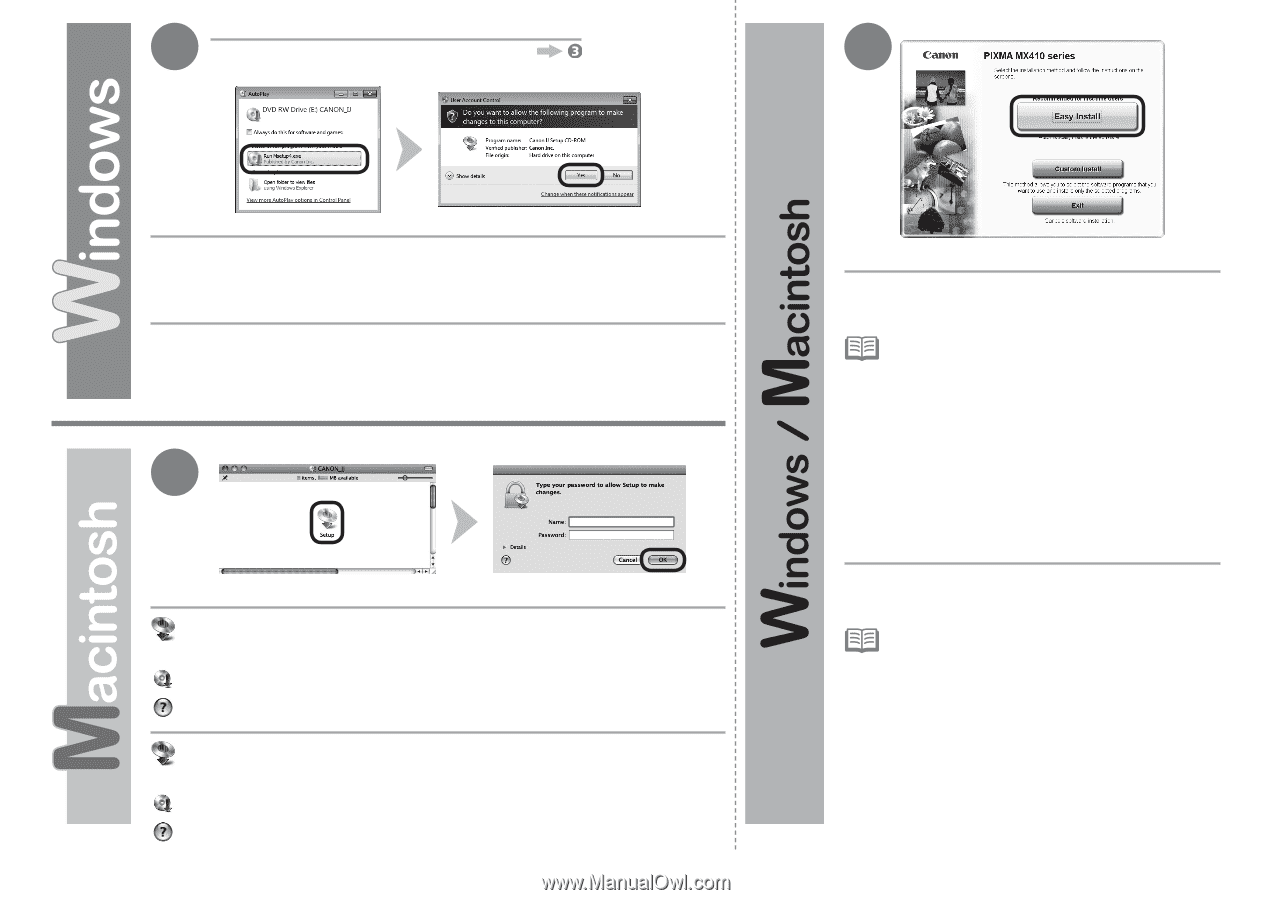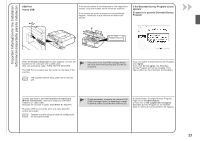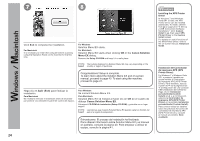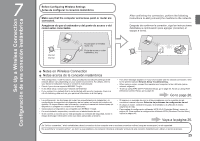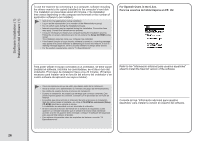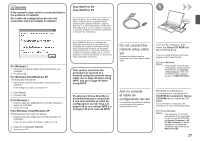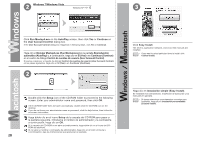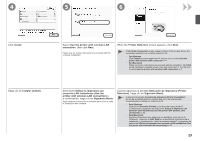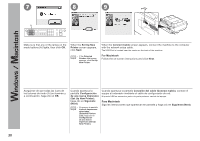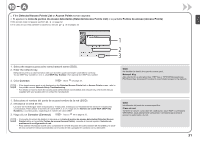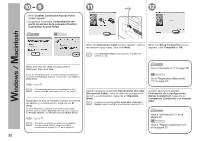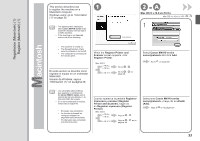Canon PIXMA MX410 MX410 series Getting Started - Page 30
Ejecutar Msetup4.exe Run Msetup4.exe
 |
View all Canon PIXMA MX410 manuals
Add to My Manuals
Save this manual to your list of manuals |
Page 30 highlights
2 Windows 7/Windows Vista Windows XP 3 Click Run Msetup4.exe on the AutoPlay screen, then click Yes or Continue on the User Account Control dialog box. If the User Account Control dialog box reappears in following steps, click Yes or Continue. Haga clic en Ejecutar Msetup4.exe (Run Msetup4.exe) en la pantalla Reproducción automática (AutoPlay) y, a continuación, haga clic en Sí (Yes) o en Continuar (Continue) en el cuadro de diálogo Control de cuentas de usuario (User Account Control). Si vuelve a aparecer el cuadro de diálogo Control de cuentas de usuario (User Account Control) en los pasos siguientes, haga clic en Sí (Yes) o en Continuar (Continue). 2 Double-click the Setup icon of the CD-ROM folder to proceed to the following screen. Enter your administrator name and password, then click OK. If the CD-ROM folder does not open automatically, double-click the CD-ROM icon on the desktop. If you do not know your administrator name or password, click the help button, then follow the on-screen instructions. Haga doble clic en el icono Setup de la carpeta del CD-ROM para pasar a la pantalla siguiente. Introduzca el nombre de administrador y la contraseña; a continuación, haga clic en OK. Si la carpeta del CD-ROM no se abre automáticamente, haga doble clic en el icono del CDROM del escritorio. Si no sabe su nombre o contraseña de administrador, haga clic en el botón el Ayuda y, a continuación, siga las instrucciones que aparezcan en pantalla. 28 Click Easy Install. The drivers, application software, and on-screen manuals are installed. • If you want to select particular items to install, click Custom Install. Haga clic en Instalación simple (Easy Install). Se instalarán los controladores, el software de aplicación y los manuales en pantalla. • Si desea seleccionar unos elementos concretos para instalarlos, haga clic en Instalación personalizada (Custom Install).